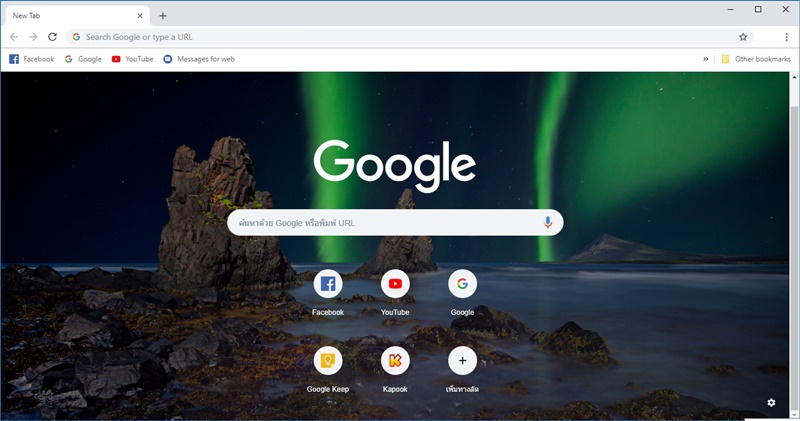วิธีปรับแต่งหน้า New Tab ใน Chrome แสนง่าย สร้าง Shortcut และเลือกเปลี่ยนรูปพื้นหลังได้ตามใจชอบ
![chrome new tab shortcut chrome new tab shortcut]()
2. ตั้งชื่อ Shortcut แล้วกรอก URL เว็บไซต์ที่ต้องการทำ Shortbut แล้วคลิกปุ่ม "เสร็จ"
![chrome new tab shortcut chrome new tab shortcut]()
![chrome new tab shortcut chrome new tab shortcut]()
![chrome new tab shortcut chrome new tab shortcut]()
![chrome new tab shortcut chrome new tab shortcut]()
![chrome new tab shortcut chrome new tab shortcut]()
![chrome new tab shortcut chrome new tab shortcut]()
ก่อนหน้านี้หลายคนอาจเคยเปลี่ยนรูปพื้นหลังของหน้า New Tab ในเว็บเบราว์เซอร์ Chrome ด้วยการใช้ Extension แต่ใน Chrome เวอร์ชั่นใหม่ ๆ ได้มีการอัปเดตให้สามารถเลือกเปลี่ยนรูปพื้นหลังได้ในตัวแล้ว โดยไม่จำเป็นต้องติดตั้ง Extension ใด ๆ แถมยังสามารถสร้าง Shortcut สำหรับคลิกเข้าเว็บอย่างรวดเร็วได้อีกด้วย สำหรับวิธีการสร้าง Shortcut และเปลี่ยนรูปพื้นหลังหน้า New Tab นั้นมีดังนี้
วิธีสร้าง Shortcut บนหน้า New Tab
1. คลิกปุ่มเครื่องหมาย "+" เพิ่มทางลัด
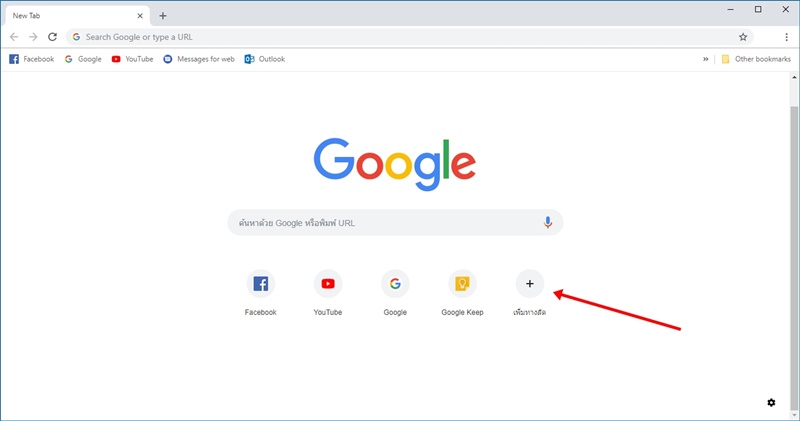
2. ตั้งชื่อ Shortcut แล้วกรอก URL เว็บไซต์ที่ต้องการทำ Shortbut แล้วคลิกปุ่ม "เสร็จ"
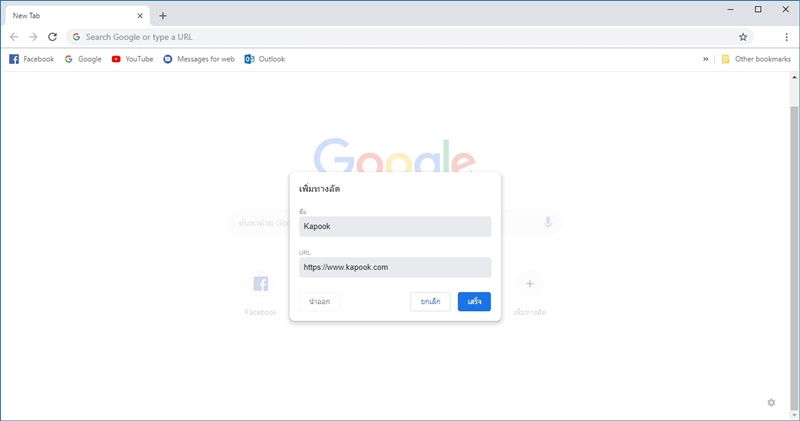
3. Shortcut ที่สร้างก็จะปรากฎบนหน้า New Tab แล้ว ส่วน Shortcut ไหนที่ไม่ต้องการก็สามารถลบออกได้ด้วยการคลิกปุ่ม "..." ที่มุมขวาบนของ Shortcut นั้น ๆ
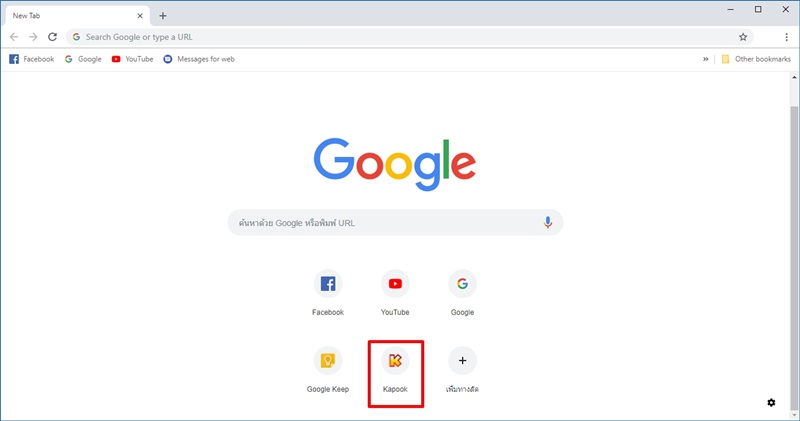
วิธีเปลี่ยนรูปพื้นหลังหน้า New Tab
1. คลิกปุ่มรูปเฟืองที่มุมขวาล่าง
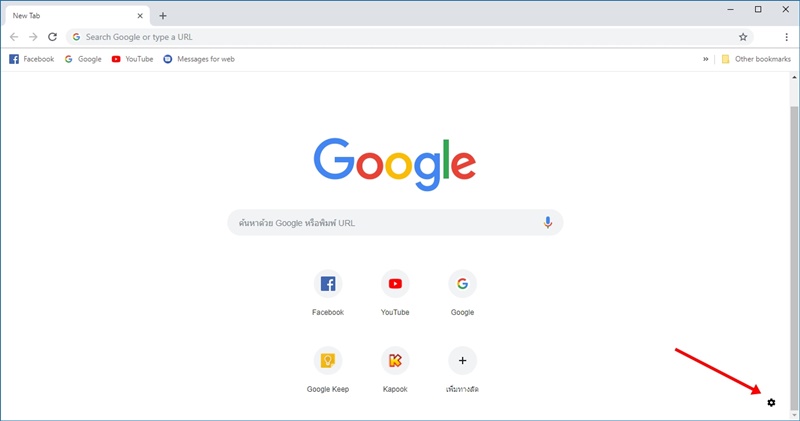
2. เลือกอัปโหลดภาพในเครื่องเพื่อใช้เป็นพื้นหลัง หรือเลือกพื้นหลัง Chrome ที่มีมาให้แล้ว
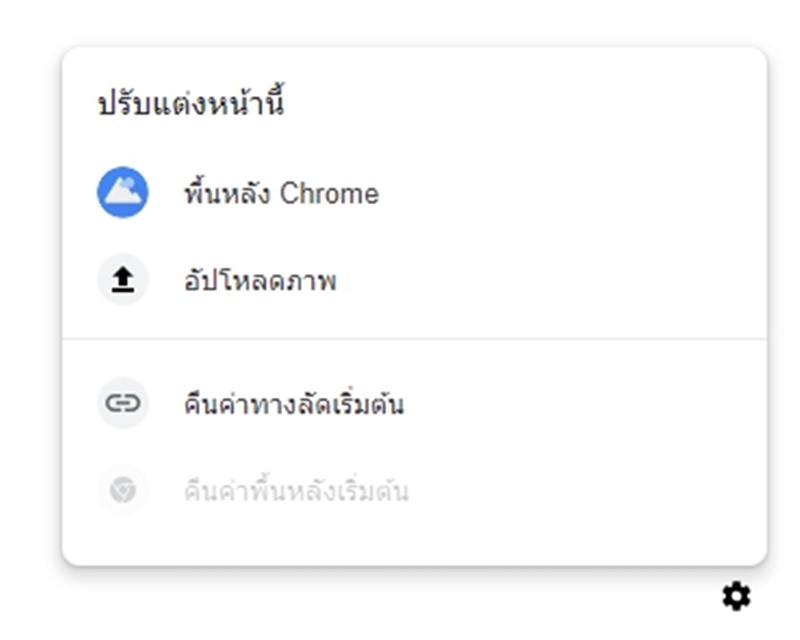
3. เลือกหมวดหมู่และรูปภาพที่ต้องการใช้เป็นพื้นหลังหน้า New Tab
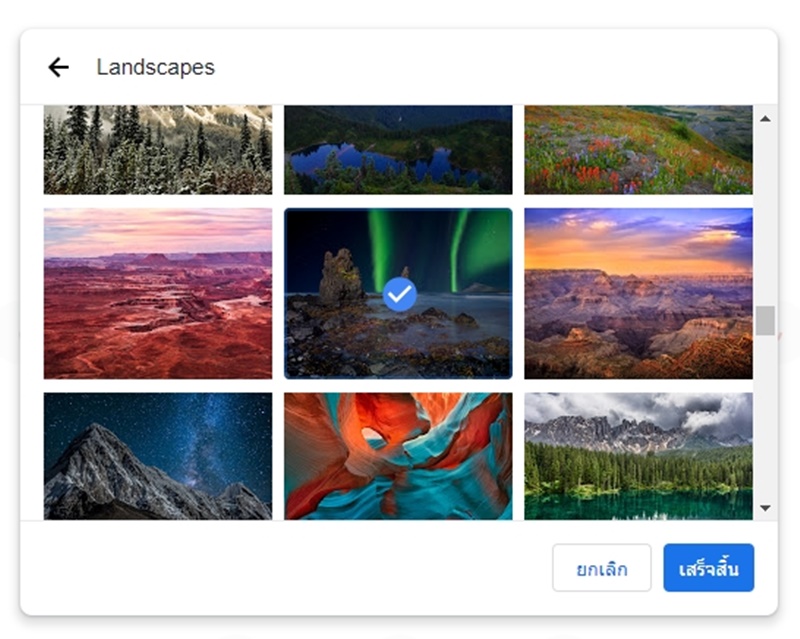
4. เพียงเท่านี้รูปภาพที่เลือกก็จะแสดงเป็นพื้นหลังของหน้า New Tab แล้ว